Séparateur cyclonique - Exercice 7 : Analyse des résultats
Cet exercice décrit la façon dont vous analysez les résultats pendant et après la simulation. Pour cacher les surfaces CAO (non le domaine de fluide), alternez entre  Corps CAO (CAD Bodies) et
Corps CAO (CAD Bodies) et  Corps Flow Analysis (Flow Analysis Bodies) dans le groupe Afficher (Show). Effacez les affichages de variable en sélectionnant Aucune sélection (No Selection) dans la liste déroulante Légende (Legend). Cliquez sur
Corps Flow Analysis (Flow Analysis Bodies) dans le groupe Afficher (Show). Effacez les affichages de variable en sélectionnant Aucune sélection (No Selection) dans la liste déroulante Légende (Legend). Cliquez sur  Panneau du tracé XY (XYPlot Panel) pour visualiser le tracé XY.
Panneau du tracé XY (XYPlot Panel) pour visualiser le tracé XY.
 Corps CAO (CAD Bodies) et
Corps CAO (CAD Bodies) et  Corps Flow Analysis (Flow Analysis Bodies) dans le groupe Afficher (Show). Effacez les affichages de variable en sélectionnant Aucune sélection (No Selection) dans la liste déroulante Légende (Legend). Cliquez sur
Corps Flow Analysis (Flow Analysis Bodies) dans le groupe Afficher (Show). Effacez les affichages de variable en sélectionnant Aucune sélection (No Selection) dans la liste déroulante Légende (Legend). Cliquez sur  Panneau du tracé XY (XYPlot Panel) pour visualiser le tracé XY.
Panneau du tracé XY (XYPlot Panel) pour visualiser le tracé XY.1. Pour afficher/cacher les entités géométriques sélectionnées, cliquez sur  Afficher (Show) dans le panneau Affichage (View). Afficher (Show) dans le panneau Affichage (View).2. Pour modifier la palette de couleurs, cliquez sur  Plus (More) dans la Légende (Legend), puis sélectionnez Bleu rouge (Blue Red) ou Bleu pourpre (Blue Purple). Plus (More) dans la Légende (Legend), puis sélectionnez Bleu rouge (Blue Red) ou Bleu pourpre (Blue Purple). |
Visualisation des contours de pression sur une frontière
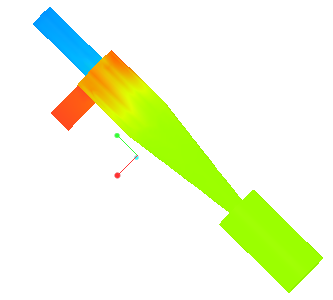 | Pression  Pa  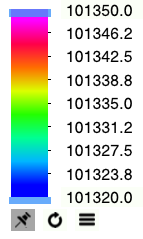 |
1. Dans Conditions aux limites (Boundary Conditions), sous > , sélectionnez CYCLONE_4_1_FLUID.
2. Dans le panneau Affichage (View), cliquez sur  Afficher (Show) pour afficher les limites sélectionnées.
Afficher (Show) pour afficher les limites sélectionnées.
 Afficher (Show) pour afficher les limites sélectionnées.
Afficher (Show) pour afficher les limites sélectionnées.3. Dans l'onglet Vue (View) du panneau Propriétés (Properties), définissez les valeurs des options répertoriées ci-après pour Surface (Surface) :
◦ Grille (Grid) : Non (No).
◦ Contour (Outline) : Non (No).
◦ Variable (Variable) : Pression (Pressure) : [Pa] : Ecoulement (Flow).
◦ Min (Min) : 101320
◦ Max (Max) : 101350
Visualisation des lignes de courant dans le domaine
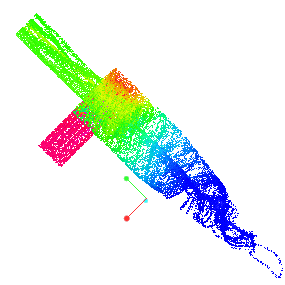 | Intensité de la vitesse  m/s  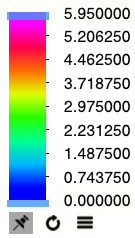 |
1. Dans le groupe Post-traitement (Post-processing), cliquez sur  Lignes de courant (Stream Lines). Sous > , Streamline 01 est sélectionné. La boîte de dialogue Propriétés (Properties) Streamline 01 s'affiche.
Lignes de courant (Stream Lines). Sous > , Streamline 01 est sélectionné. La boîte de dialogue Propriétés (Properties) Streamline 01 s'affiche.
 Lignes de courant (Stream Lines). Sous > , Streamline 01 est sélectionné. La boîte de dialogue Propriétés (Properties) Streamline 01 s'affiche.
Lignes de courant (Stream Lines). Sous > , Streamline 01 est sélectionné. La boîte de dialogue Propriétés (Properties) Streamline 01 s'affiche.2. Dans l'onglet Modèle (Model) du panneau Propriétés (Properties), sélectionnez les valeurs ci-après pour les options répertoriées :
◦ Epaisseur de ligne (Line Thickness) : 0.007
◦ Durée du temps d'animation (Animation Time Size) : 0.0001
3. Dans l'onglet Vue (View) du panneau Propriétés (Properties), sélectionnez les valeurs ci-après pour les options répertoriées pour Surface (Surface) :
◦ Variable (Variable) : Intensité de la vitesse : [m/s] : Ecoulement (Velocity Magnitude: [m/s] : Flow).
◦ Min (Min) : 0.0
◦ Max (Max) : 5.95
4. Dans l'arbre Flow Analysis, sous Limites générales (General Boundaries), sélectionnez BC_00002.
5. Dans l'onglet Modèle (Model) du panneau Propriétés (Properties), définissez Libérer les particules (Release Particle) sur Yes pour l'option Ligne de courant (Streamline).
Visualisation d'une isosurface de points dont la vitesse est inférieure à 1 m/s
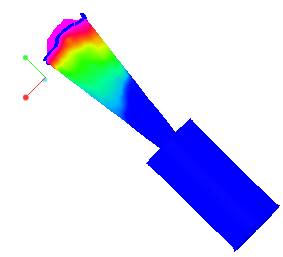 | Intensité de la vitesse  m/s  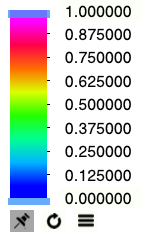 |
1. Cliquez sur > . Une nouvelle entité Isosurface 01 apparaît sous Surfaces dérivées (Derived Surfaces) dans l'arbre Flow Analysis.
2. Sélectionnez Isosurface 01.
3. Dans l'onglet Modèle (Model) du panneau Propriétés (Properties), définissez les valeurs des options répertoriées ci-après :
◦ Variable d'isosurface (Isosurface Variable) : Intensité de la vitesse : [m/s] : Ecoulement (Velocity Magnitude: [m/s] : Flow).
◦ Type (Type) : En dessous de la valeur (Below Value).
◦ Valeur (Value) : 1.0
4. Dans l'onglet Vue (View) du panneau Propriétés (Properties), définissez les valeurs des options répertoriées ci-après pour Surface (Surface) :
◦ Variable (Variable) : Intensité de la vitesse : [m/s] : Ecoulement (Velocity Magnitude: [m/s] : Flow).
◦ Min (Min) : 0.0
◦ Max (Max) : 1.0
Tracé du flux massique à la frontière de sortie
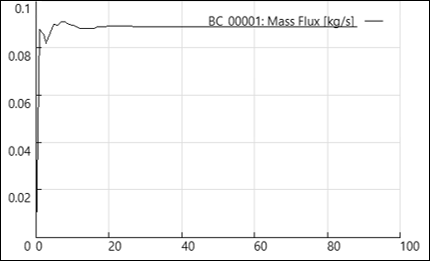
Sur l'axe X : itération
Sur l'axe Y : flux massique
1. Dans l'arbre Flow Analysis, sous Résultats (Results), cliquez sur Frontières (Boundaries).
2. Sélectionnez BC_00001.
3. Cliquez sur  Tracé XY (XYPlot). Une nouvelle entité xyplot1 est ajoutée à l'arbre Flow Analysis sous > .
Tracé XY (XYPlot). Une nouvelle entité xyplot1 est ajoutée à l'arbre Flow Analysis sous > .
 Tracé XY (XYPlot). Une nouvelle entité xyplot1 est ajoutée à l'arbre Flow Analysis sous > .
Tracé XY (XYPlot). Une nouvelle entité xyplot1 est ajoutée à l'arbre Flow Analysis sous > .4. Sélectionnez xyplot1.
5. Dans l'onglet Vue (View) du panneau Propriétés (Properties), définissez Variable (Variable) - Flux massique (Mass Flux).
6. Cliquez sur  Arrêter (Stop) et sur
Arrêter (Stop) et sur  Exécuter (Run), si nécessaire.
Exécuter (Run), si nécessaire.
 Arrêter (Stop) et sur
Arrêter (Stop) et sur  Exécuter (Run), si nécessaire.
Exécuter (Run), si nécessaire.Tracé de la pression au point de surveillance
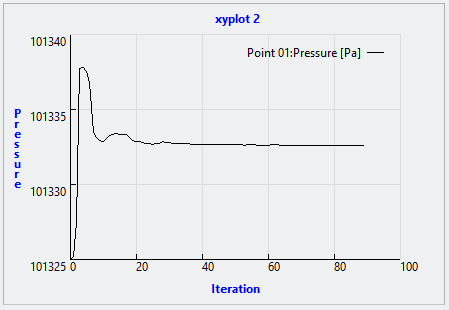
1. Dans l'arbre Flow Analysis, sous Résultats (Results), cliquez sur Points de contrôle (Monitoring Points).
2. Sélectionnez Point01.
3. Cliquez sur  Tracé XY (XYPlot). Une nouvelle entité xyplot2 est ajoutée à l'arbre Flow Analysis sous > .
Tracé XY (XYPlot). Une nouvelle entité xyplot2 est ajoutée à l'arbre Flow Analysis sous > .
 Tracé XY (XYPlot). Une nouvelle entité xyplot2 est ajoutée à l'arbre Flow Analysis sous > .
Tracé XY (XYPlot). Une nouvelle entité xyplot2 est ajoutée à l'arbre Flow Analysis sous > .4. Sélectionnez xyplot2.
5. Dans l'onglet Vue (View) du panneau Propriétés (Properties) définissez Variable (Variable) - Pression (Pressure).
6. Cliquez sur  Arrêter (Stop) et sur
Arrêter (Stop) et sur  Exécuter (Run), si nécessaire.
Exécuter (Run), si nécessaire.
 Arrêter (Stop) et sur
Arrêter (Stop) et sur  Exécuter (Run), si nécessaire.
Exécuter (Run), si nécessaire. Résultats (Results)
Résultats (Results) Flow Analysis (Flow Analysis)
Flow Analysis (Flow Analysis) Isosurface (Isosurface)
Isosurface (Isosurface)